Ако сте изпитали разочароващ бял екран, докато стартирате Roblox на Windows 7, не сте сами.Много геймъри съобщиха за този проблем през последните няколко месеца.Въпреки че някои проблеми произтичат от проблеми със съвместимостта между Roblox и Windows 7, други възникват от неправилни конфигурации или остарели настройки на вашия компютър.
Причините зад явлението бял екран в Roblox на Windows 7 включват несъвместим графичен процесор (GPU), остарели или повредени графични драйвери, неправилно инсталиране на играта и дори повредени потребителски профили.
Преди да се задълбочите в по-усъвършенстваните стъпки за отстраняване на неизправности, е разумно да извършите основни проверки: уверете се, че всички чакащи актуализации на Roblox и Windows са инсталирани, използвайте клавишната комбинация Ctrl+ Shift+ Windows+, Bза да нулирате графичния си адаптер и изключете всички несъществени периферни устройства.Често тези прости стъпки могат бързо да разрешат проблема с белия екран!
Стъпки за разрешаване на белия екран на Roblox в Windows 7
1.Деактивирайте интегрираната графична карта
- Щракнете върху менюто Старт и изберете Контролен панел.
- Изберете Система и сигурност.
- Отворете диспечера на устройствата.
- Разгънете секцията Адаптери на дисплея, щракнете с десния бутон върху вашия интегриран графичен адаптер и щракнете върху Деактивиране.
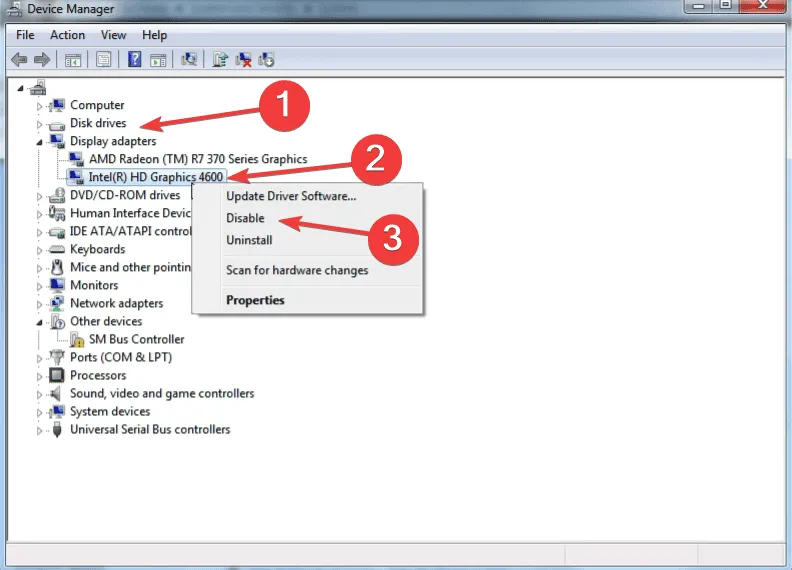
- Изберете Да, за да потвърдите действието.
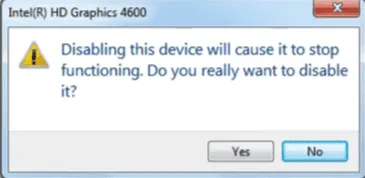
- Рестартирайте компютъра си, за да приложите промените и вижте дали проблемът продължава.
Впечатляващите 60% от потребителите са установили, че деактивирането на тяхната интегрирана графична карта е разрешило проблема с белия екран.Ако компютърът ви работи както с графики Intel, така и с NVIDIA, фокусирайте се върху деактивирането на графичния компонент на Intel.
2.Актуализирайте своя графичен драйвер
- Щракнете с десния бутон върху иконата Компютър на работния плот и изберете Свойства.
- В страничната лента щракнете върху Диспечер на устройства.
- Разширете секцията Адаптери на дисплея, щракнете с десния бутон върху вашата основна графична карта и изберете Актуализиране на софтуера на драйвера.
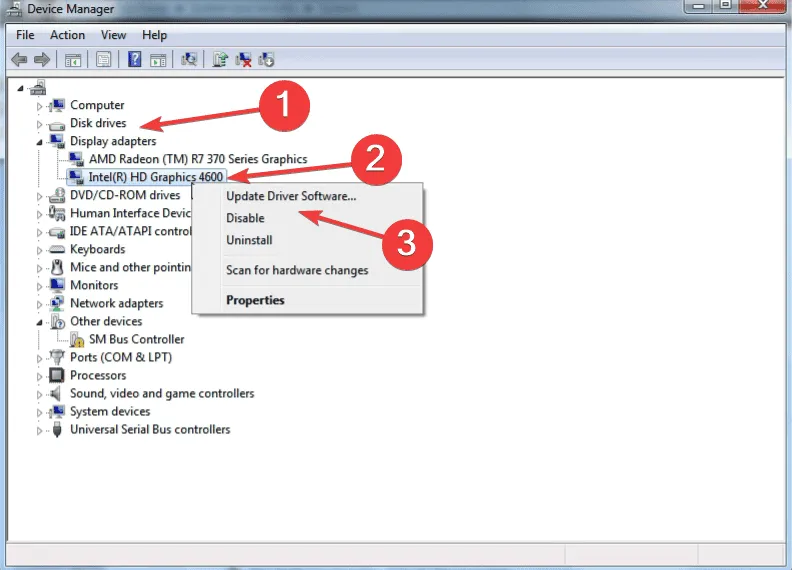
- Изберете Търсене автоматично за актуализиран софтуер на драйвера и позволете на Windows да търси най-подходящата версия.
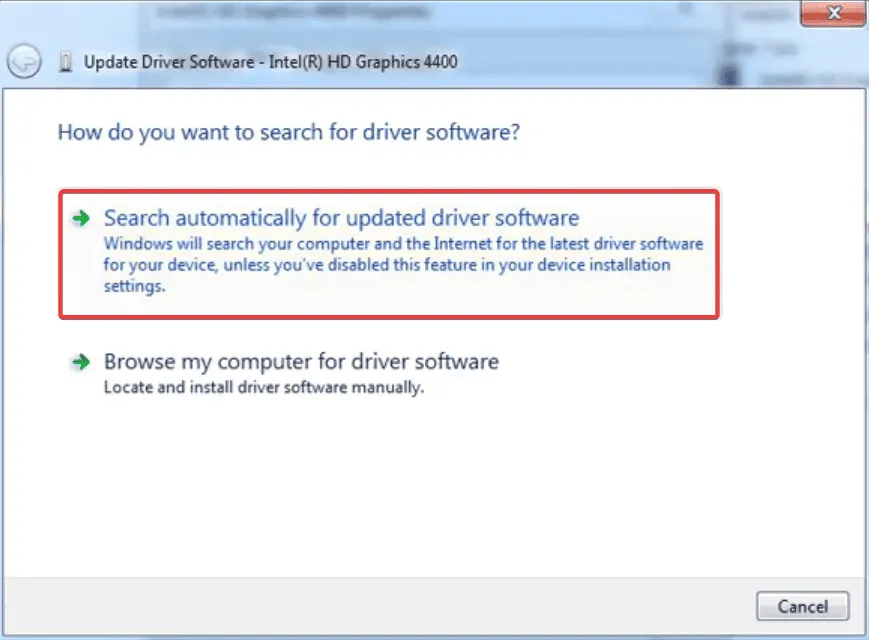
- Рестартирайте компютъра си, за да финализирате актуализацията на драйвера.
Ако Windows не може да намери подходящ драйвер, проверете сайта на производителя на вашия GPU за най-новата версия.Винаги осигурявайте съвместимост с Windows 7, тъй като използването на грешен драйвер може да доведе до значителни проблеми с игрите.
3.Преинсталирайте Roblox
- Отворете менюто „Старт“, въведете Програми и функции и натиснете Enter.
- Намерете Roblox в списъка и щракнете върху Деинсталиране.
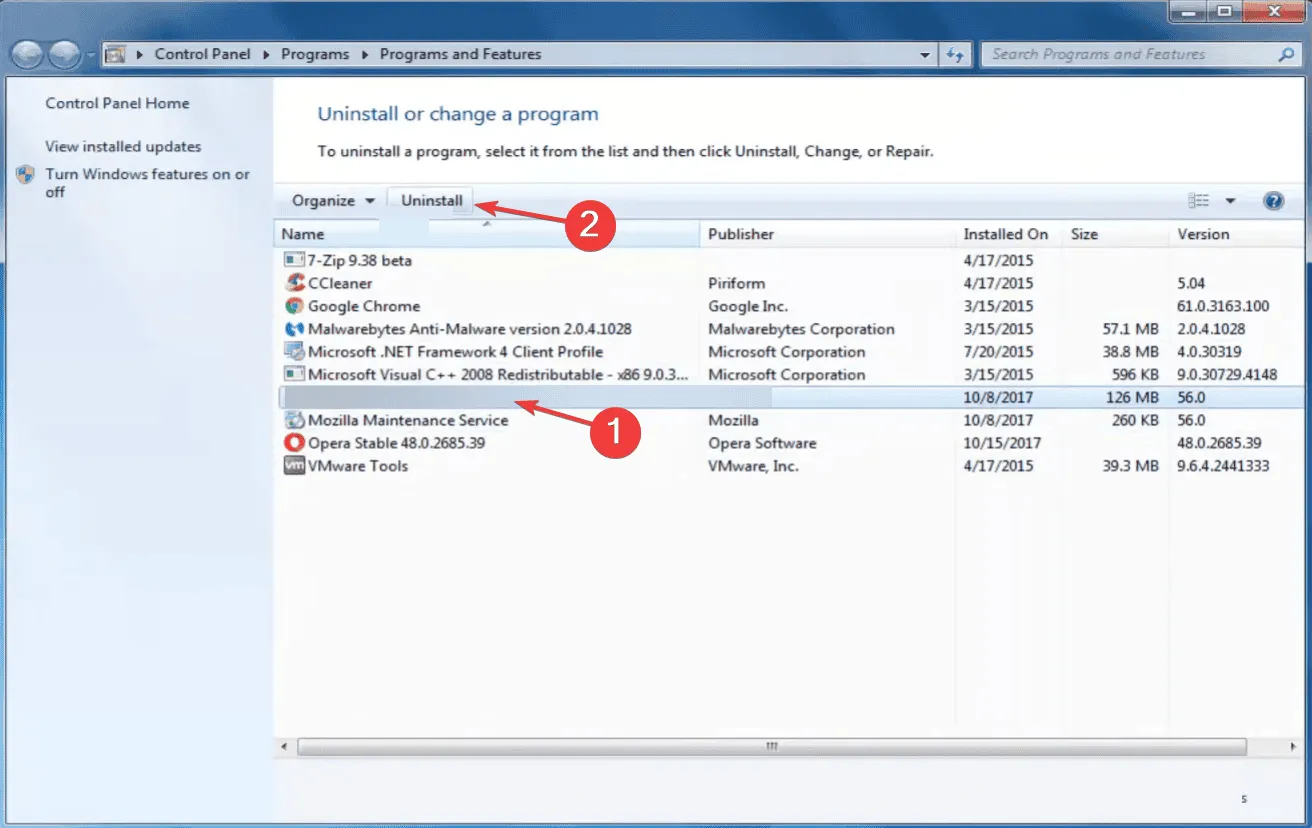
- Следвайте подканите, за да завършите деинсталирането.
- Рестартирайте компютъра си, след като деинсталирането приключи.
- Изтеглете и инсталирайте Roblox наново от официалния уебсайт.
Ако простото деинсталиране не реши проблема, препоръчително е да проверите за всички останали файлове или записи в регистъра, свързани с Roblox, и да ги изтриете.Като алтернатива, използването на инструмент за почистване може да гарантира, че всички остатъци от играта са премахнати правилно преди нова инсталация.
4.Създайте нов потребителски профил
Повреденият потребителски профил също може да причини проблема с белия екран.За да разрешите това, можете да създадете нов потребителски акаунт във вашата система Windows 7, като се уверите, че сте го посочили като администратор за разширени права за достъп.
Ако всичко работи гладко в новия профил, можете да прехвърляте вашите файлове между акаунти с помощта на USB устройство или софтуер за архивиране по ваш избор.
5.Използвайте приложение за шейдър на трета страна
За потребители, които все още се сблъскват с грешка на бял екран, използването на приложение за шейдър на трета страна като Roshade може да бъде практично решение.Този инструмент подобрява графиките и понякога може да подобри производителността в игри като Roblox.
Винаги обаче действайте внимателно, когато използвате софтуер на трети страни.Уверете се, че стартирате сканиране за злонамерен софтуер на файла и използвате реномирана антивирусна програма преди инсталиране.Това е проактивен начин да поддържате целостта на вашата система и да предотвратите по-нататъшни проблеми с игрите.
Тъй като Roblox продължава постепенно да премахва поддръжката за Windows 7, разочарованието от подобни проблеми вероятно ще нарасне.За най-добро игрово изживяване помислете за надграждане до Windows 10 или 11, където съвместимостта се подобрява значително и много от тези проблеми може да бъдат разрешени веднъж завинаги.
Ако имате въпроси или искате да споделите коя корекция е работила за вас, не се колебайте да оставите коментар по-долу.
Често задавани въпроси
1.Какво причинява белия екран в Roblox на Windows 7?
Проблемът с белия екран в Roblox на Windows 7 може да се дължи предимно на няколко фактора, включително остарели графични драйвери, проблеми със съвместимостта между Roblox и по-старата операционна система или неправилна конфигурация на графичната карта.
2.Как да проверя дали графичният ми драйвер е актуален?
Можете да проверите за актуализации на вашия графичен драйвер, като щракнете с десния бутон върху иконата Компютър на работния плот, изберете Свойства и отидете до Диспечер на устройства.Оттам разгънете секцията Display adapters, щракнете с десния бутон върху вашата графична карта и изберете Update Driver Software.
3.Безопасно ли е да използвате приложения на трети страни като Roshade?
Въпреки че инструменти като Roshade могат да подобрят визуалните ефекти в игрите, важно е да се гарантира тяхната автентичност и сигурност.Винаги извършвайте сканиране за зловреден софтуер преди инсталиране и използвайте надежден антивирусен софтуер, за да защитите компютъра си.
Вашият коментар